こんにちは。@yappybyです。
格安SIMに乗り換え時に気になるのがキャリアメールが使えなくなること。
キャリアメールの代わりにGmailを使えば運用がラクになり、しかも便利になります。
そんなGmailの使い方のいろはを紹介します。
- 格安SIMに乗り換えたいけど、Gmailって難しそう。
- Gmailを導入したけど、送受信以外の使い方がわからない
- Gmailでメール検索のコツがわからない
Gmailってなに?
GmailはGoogleが提供するメールツールです。
無料で始められます。クラウドのため、パソコンとスマホの両方で管理することができます。
格安SIM乗り換え時にはGmailがおすすめ
格安SIMでは@docomo.ne.jpなどのキャリアメールが使えなくなることがほとんどです。
格安SIM乗り換え時、メールをGmailにすれば、キャリアメールのときと比べてとても便利になります。
何が便利かというと、簡単にいうと次の2点です。
- 同じメールアドレスをパソコンとスマホの両方で管理できる
- 通信会社乗り換え時にメアドを変更しなくてよい
Gmailはとても高機能ですが、今回は、初心者が特におさえておきたい「アーカイブ」に絞って紹介します。
アーカイブとは?
アーカイブとは、「受信トレイから見えなくなるけど、保存する」ことです。
つまり、保存されているので、いつでも検索して呼び出すことができます。
アーカイブの方法


アーカイブ方法は簡単です。スマホ、パソコンともに、メール表示後、メール上部にあるアーカイブアイコンを押せばOKです。
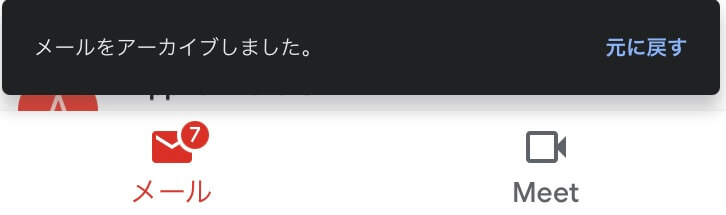
アーカイブすると、スマホ、PCともにアーカイブしたメッセージが表示されます。
どんなときにアーカイブは便利?
仕事では、一日に多くのメールが届きます。これを受信箱に残したままにしておくと、処理済みと未処理のメールが混在します。
その結果、対応すべきメールを探す時間などのムダが生じます。これを防ぐために、処理済みのメールはすべてアーカイブします。
アーカイブすると、受信箱には「未開封メール」や「開封後未処理のメール」だけが表示されスッキリします。
また、未開封・未対応メールのうち、特に重要なものにはスターをつけるとより視認性が増します。
アーカイブするメールの基準とメリットは?
処理済みのメールをアーカイブするかの基準は「あとで見返す可能性があるか」です。
私は、仕事でやり取りしたメールはすべてアーカイブします。理由は単純です。誰とどんなやりとりをしたのかを忘れる可能性があるから。
仕事をしている人の多くは、複数のプロジェクトを、複数の人と進めていることがほとんどです。どのプロジェクトで誰に何を伝えたのかを忘れることもあります。そんなときに、メールを検索して思い出します。
また、仕事では繰り返しタスクも存在します。毎月、毎年など一定間隔で依頼する仕事などです。
このときに、過去の依頼メールを検索して、メール文面をコピー&ペーストして修正すれば効率化できます。
メール検索しやすくするコツ
メール検索は、PC、スマホともに上部にある検索窓から行います。
検索キーワードですが、次のいずれかで検索します
- 送信先会社名
- 送信先氏名またはメールアドレス
- プロジェクト名
メールのほとんどは、これで呼び出すことができると思います。
コツは、このキーワードで検索できるように意識してメールを作成すること。
ほへと物産株式会社 ← 送信先会社名 山田 太郎 さま ← 送信先氏名 お世話になっております。いろは商事のびよりです。 ○○の件でご連絡いたしました。 ← プロジェクト名
メールの書き始めは、こんな感じですが、このときに、あとから検索しやすいように「相手会社名」「送信先氏名」「プロジェクト名」を必ず書くことを意識するだけで、検索しやすくなります。
このとき、会社名や氏名は短縮しないこと。また、プロジェクト名もできるだけ統一名称で記載します。
このように、アーカイブしてあとから検索することを前提にメールを作成することがコツです。
検索するときは、2つ以上のキーワードで検索すると探しやすくなります。
それでも見つからない場合は、メールアドレスとプロジェクト名で検索すると、たいていは見つかります。
保存容量は?
GmailはGoogleアカウントを取得して利用できますが、Googleアカウントを作れば、GmailだけでなくGoogleドライブなど他の便利なツールも利用可能となります。
この1アカウントにつき、15Gの容量です。大きめのファイルをGoogle Driveに保存しない限り、容量を気にする必要がないほどの大きさです。
気になるときはGmailに常時表示されていますので、いつでも確認できます。
あとがき
Gmailは、アーカイブして保存し、あとから検索できるのが特長です。あとから検索することを意識してメールを作成することが、Gmailを使いこなすことにつながります。
この記事が少しでも参考になればうれしいです。